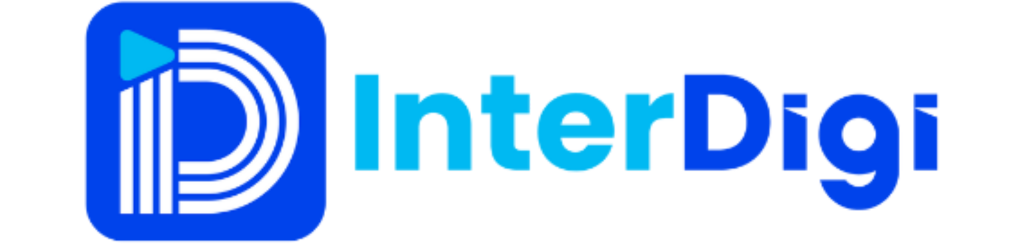Hiện nay, ChatGPT đang là một trong những hệ thống trí tuệ nhân tạo phổ biến nhất, hoạt động trên cả điện thoại di động và máy tính cá nhân, thu hút được sự quan tâm của đông đảo người dùng trên thế giới. Trong bài viết này, InterDigi.vn sẽ giúp bạn tìm hiểu ChatGPT là gì? Hướng dẫn cách đăng ký và sử dụng ChatGPT miễn phí tại Việt Nam, cũng như giải thích các nguyên nhân khiến bạn không đăng ký được và có mất phí khi đăng ký không?
Trước khi vào bài viết, bạn có thể tham khảo qua video sau đây để hiểu rõ hơn các bước thực hiện:
ChatGPT là công cụ gì?
ChatGPT là một mô hình ngôn ngữ do OpenAI phát triển, dựa trên kiến trúc GPT-3.5. Đây là một công cụ dựa trên trí tuệ nhân tạo (AI) được sử dụng để tạo ra văn bản tự động và tương tác với người dùng thông qua văn bản.
ChatGPT có khả năng hiểu và tạo ra văn bản bằng nhiều ngôn ngữ và có thể sử dụng trong nhiều ứng dụng khác nhau, chẳng hạn như: hỗ trợ khách hàng, viết bài, thực hiện nghiên cứu,…

ChatGPT đã được đào tạo trên dữ liệu từ Internet và có khả năng hiểu các câu hỏi và yêu cầu từ người dùng, sau đó trả lời chúng một cách tự động. Bên cạnh đó còn có khả năng tạo ra văn bản tự động theo các chủ đề và yêu cầu cụ thể mà người dùng đưa ra.
ChatGPT có thể được sử dụng để trò chuyện, trả lời câu hỏi, viết văn bản, tạo nội dung và nhiều tác vụ khác mà liên quan đến xử lý văn bản.
Hướng dẫn cách đăng ký tài khoản ChatGPT
Bước 1: Hiện tại, bạn có thể đăng ký tài khoản ChatGPT tại Việt Nam một cách dễ dàng mà không cần phải fake IP hoặc phải dùng số điện thoại của nước khác. Để bắt đầu quá trình đăng ký, vui lòng truy cập trang chủ chính thức của ChatGPT. Bạn có thể ấn vào đường link chat.openai.com/auth/login để truy cập nhanh hơn.
Khi bạn đã truy cập thành công trang chủ của ChatGPT, hãy chọn tùy chọn “Sign Up” hoặc “Đăng ký” để bắt đầu quá trình đăng ký tài khoản cá nhân của bạn.
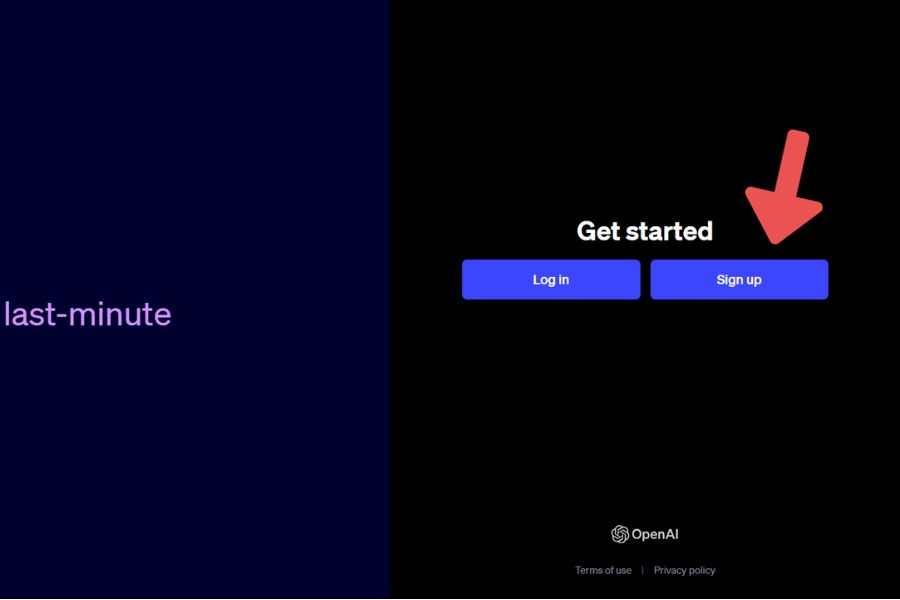
Bước 2: Tại đây, bạn sẽ có hai tùy chọn: bạn có thể Create Your Accout (Tạo tài khoản mới) hoặc đăng nhập trực tiếp bằng tài khoản Gmail hiện có. Nếu bạn quyết định tạo tài khoản mới, hãy nhập địa chỉ Gmail cá nhân của bạn và nhấn “Continue” để chuyển đến bước tiếp theo.
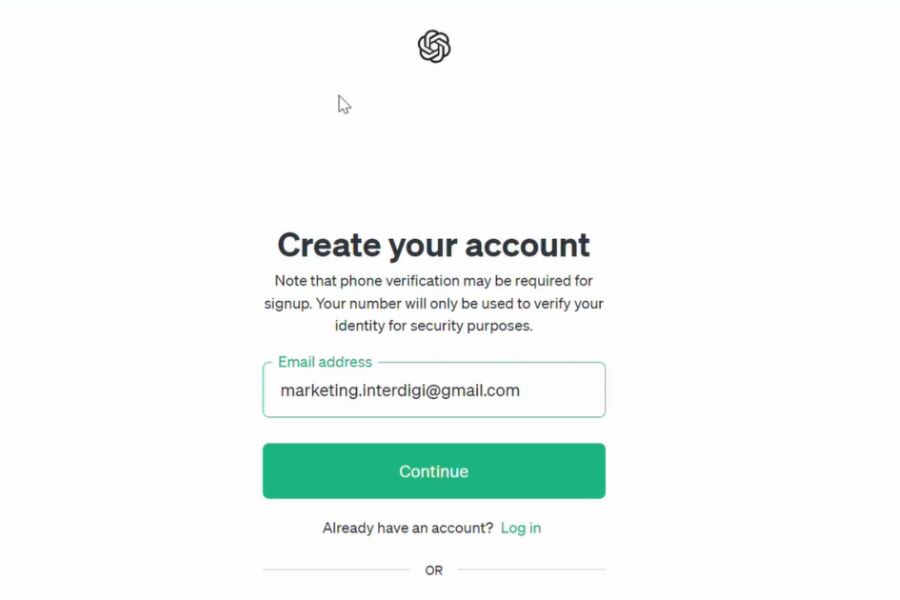
Bước 3: Hãy nhập mật khẩu của bạn vào ô Password với ít nhất 12 ký tự, và lưu ý không sử dụng mật khẩu dễ đoán như ‘1234567891011″ hoặc “111111111111”. Khi bạn đã đặt mật khẩu, nhấn tiếp vào nút “Continue (Tiếp tục)“.
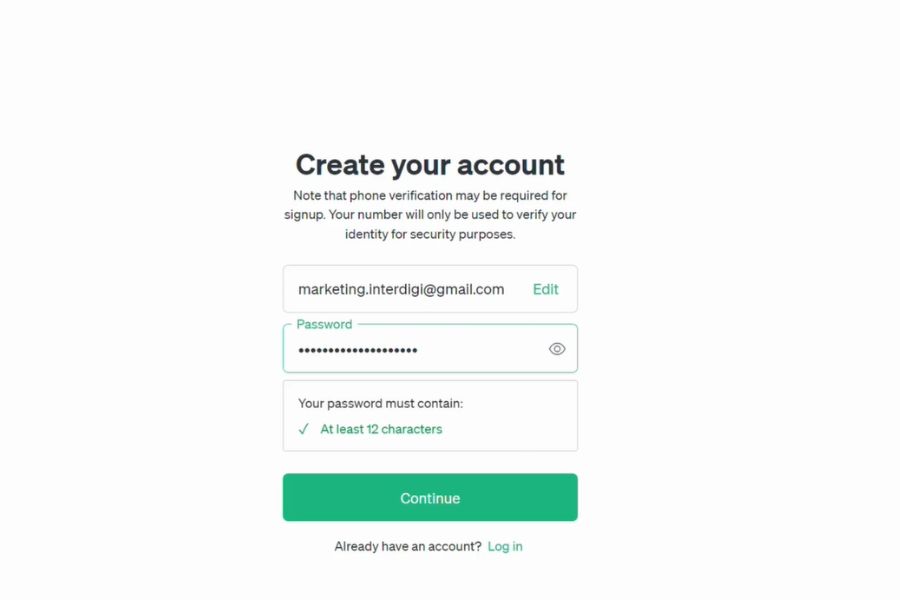
Bước 4: Tiếp theo, hệ thống sẽ gửi một email xác nhận cho bạn. Sau đó, bạn hãy mở gmail của mình lên và tìm email mới nhận từ OpenAI và thực hiện xác nhận tài khoản theo hướng dẫn trong mail đó. Sau khi bạn đã hoàn tất việc xác nhận, bạn làm mới (refresh) trang đăng nhập ChatGPT.
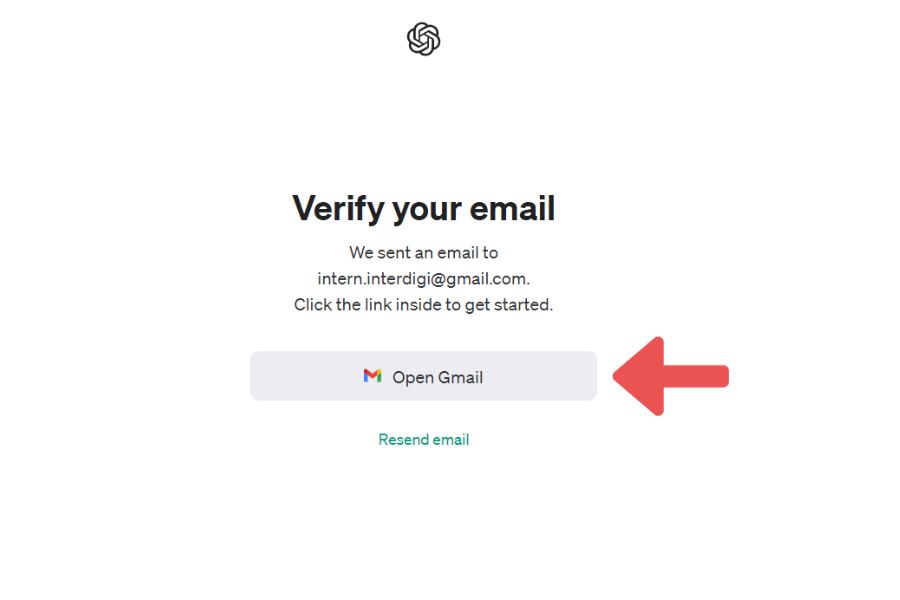
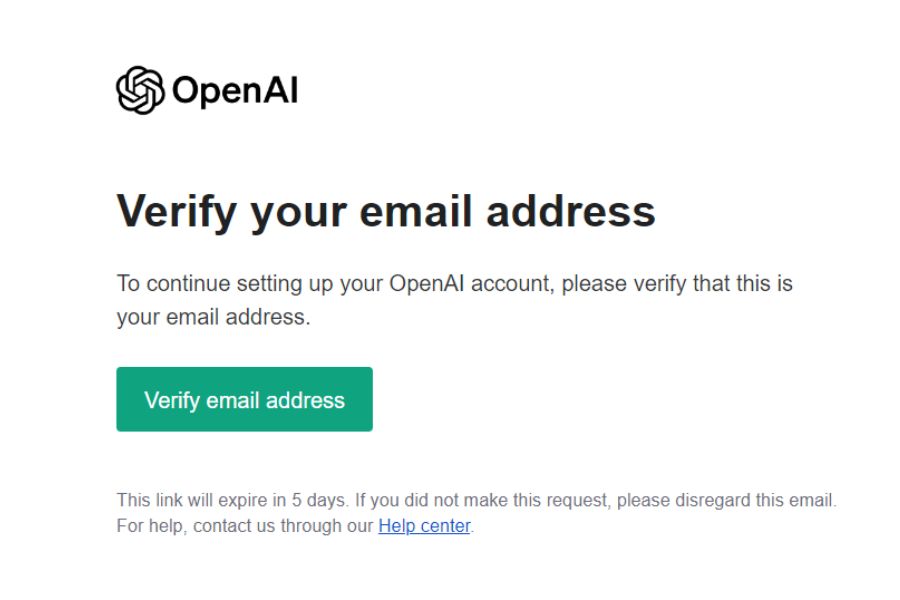
Bước 5: Sau đó, bạn cần nhập thông tin cá nhân của mình, bao gồm họ và tên cùng ngày sinh. Sau khi điền đầy đủ thông tin này, nhấn “Continue (Tiếp tục)“ để tiếp tục sang bước tiếp theo.

Bước 6: Cuối cùng, bạn sẽ cần phải thực hiện xác thực tài khoản thông qua số điện thoại. Điều đặc biệt ở đây là bạn có thể sử dụng số điện thoại Việt Nam của mình.
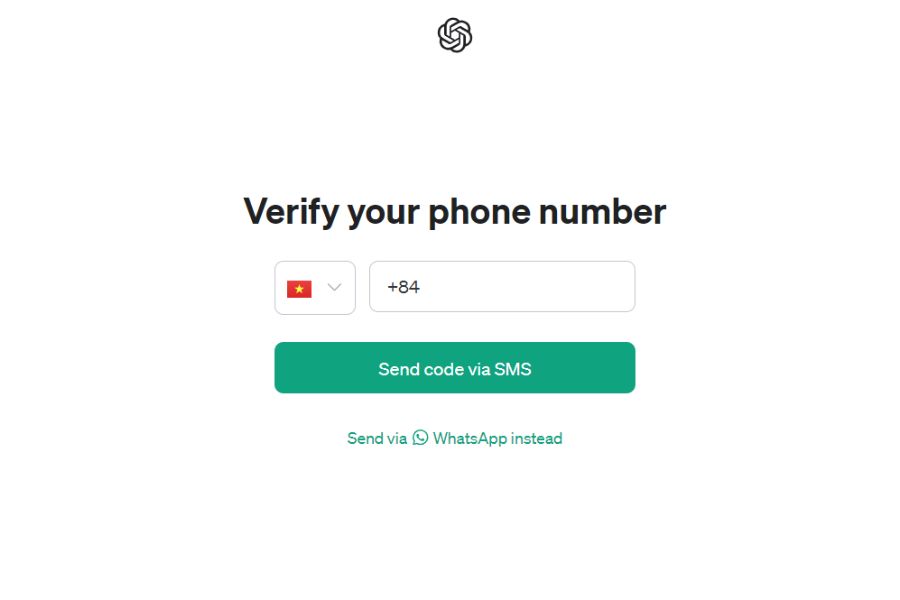
Đơn giản, hãy nhập số điện thoại của bạn vào trường thông tin và sau đó chọn “Send code via SMS (gửi mã qua tin nhắn)” để ChatGPT gửi mã xác thực trực tiếp đến số điện thoại của bạn, mà không cần phải tìm kiếm số điện thoại ở các nước khác. Khi bạn nhận được mã, hãy nhập nó vào ô điền mã để hoàn tất quá trình đăng ký của bạn.
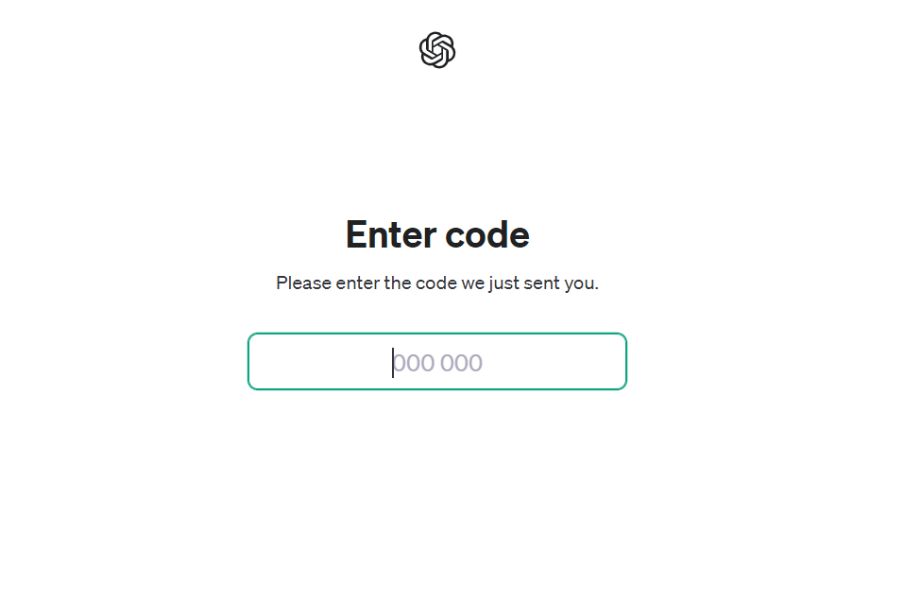
Bước 7: Khi bạn đã đăng nhập thành công, bạn sẽ thấy một thông báo như hình dưới đây. Khi ấy bạn đã tạo tài khoản ChatGPT thành công.
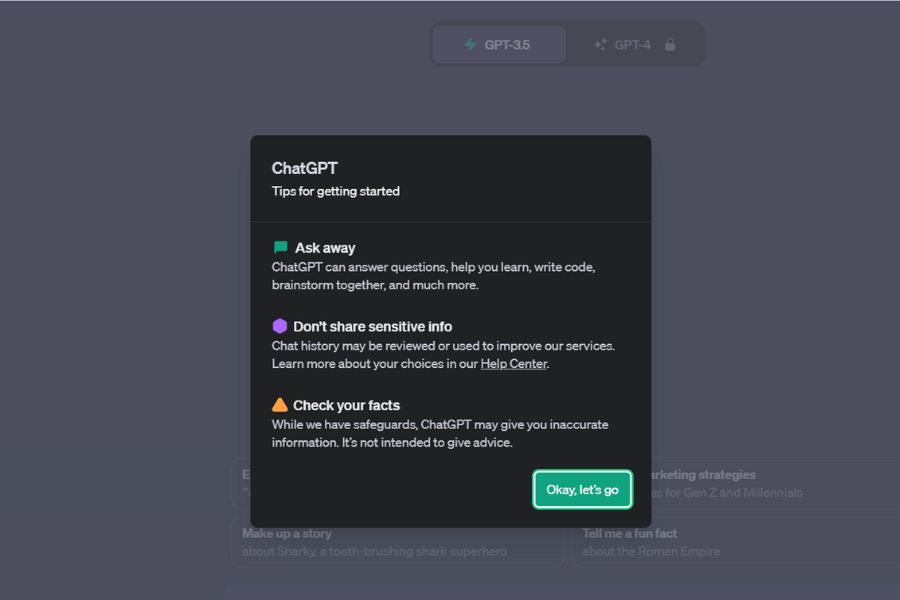
Nguyên nhân không đăng ký tài khoản ChatGPT được
Việc đăng ký tài khoản ChatGPT có thể mất một chút thời gian và có nhiều lý do mà bạn có thể gặp khó khăn trong quá trình này. Tuy nhiên, hãy yên tâm, đôi khi vấn đề chỉ đơn giản là do sự cố kỹ thuật như mạng chậm hoặc nhiều người sử dụng cùng một địa chỉ IP, khiến bạn không thể đăng ký thành công.

Để giải quyết vấn đề này, bạn có thể thử thay đổi VPN sang các quốc gia khác, làm mới (refresh) trang web bằng cách nhấn F5 và tuân thủ từng bước một một cách cẩn thận.
Đăng ký tài khoản chatGPT Việt Nam có mất phí không?
Trước đây, ChatGPT vẫn chưa hỗ trợ đăng ký tại Việt Nam. Vì vậy, thông thường, để đăng ký tài khoản ChatGPT, bạn sẽ cần mua mã xác minh từ số điện thoại nước ngoài, điều này có thể đòi hỏi một khoản phí.
Tuy nhiên, hiện nay ChatGPT đã cho phép đăng ký và sử dụng tại Việt Nam, chỉ cần thực hiện đúng theo các bước như InterDigi.vn đã hướng dẫn trên đây. Chắc chắn bạn có thể đăng ký thành công ChatGPT một cách hoàn toàn miễn phí và đơn giản.
Hướng dẫn đăng nhập và cài đặt tài khoản ChatGPT
1. Cách đăng nhập ChatGPT trên máy tính
Bước 1: Đầu tiên, bạn hãy truy cập vào trang web chat.openai.com/auth/login.
Bước 2: Tiếp theo, chọn Log in.

Bước 3: Bạn hãy Nhập email đã đăng ký tài khoản > Chọn Continue > Nhập mật khẩu > Chọn Continue.
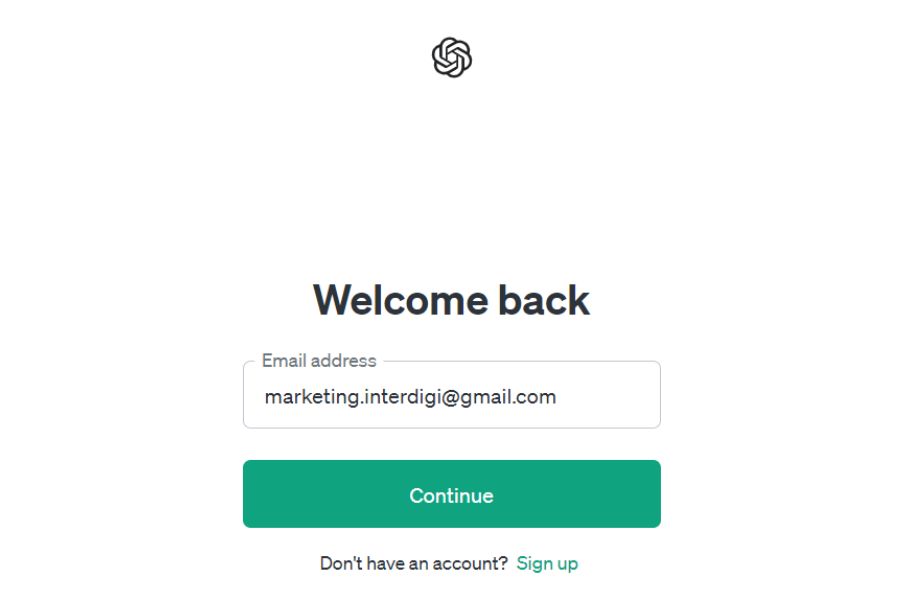
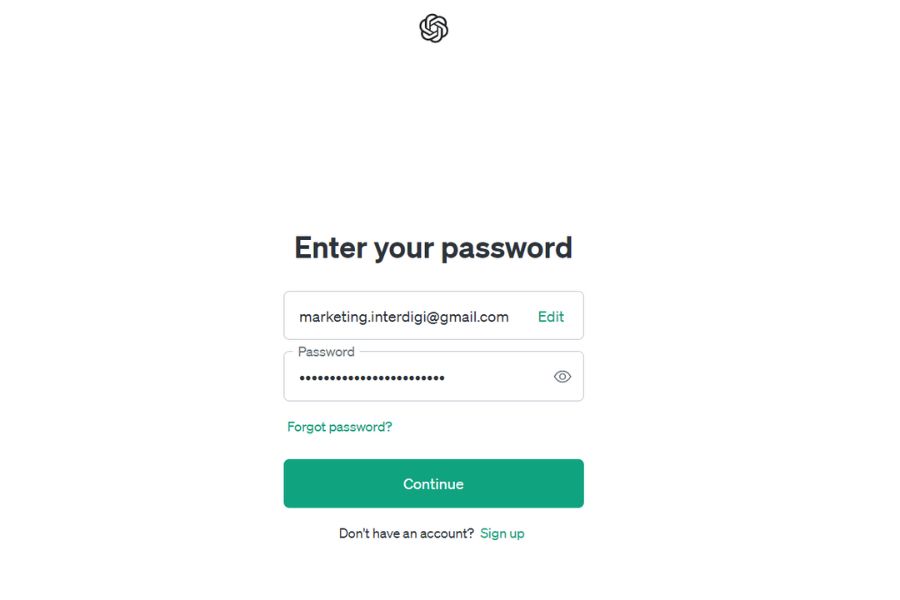
Bước 4: Sau đó, lần lượt bấm Next các bảng thông tin của ChatGPT > Chọn Done ở bảng cuối cùng.

2. Cách cài đặt, đăng nhập ChatGPT trên điện thoại iPhone (IOS)
Hiện tại, ChatGPT chỉ có thể sử dụng trực tiếp thông qua trang web của OpenAI và không có ứng dụng chính thức trên App Store cho iPhone (iOS). Tuy nhiên, bạn vẫn có thể sử dụng ChatGPT trên iPhone bằng cách truy cập qua trình duyệt Safari và tạo biểu tượng (icon) trên màn hình chính.
Sau đây là hướng dẫn chi tiết cách sử dụng ChatGPT trên iPhone (IOS):
- Bước 1: Mở trình duyệt Safari và truy cập vào trang web chat.openai.com/auth/login.
- Bước 2: Chọn biểu tượng mũi tên hướng lên ở dưới cùng của màn hình, sau đó vuốt xuống và chọn tùy chọn “Thêm vào Màn hình Chính”.
- Bước 3: Nhấn “Thêm” và bạn sẽ thấy biểu tượng ứng dụng ChatGPT hiện lên trên màn hình chính của bạn. Đến đây là bạn có thể dễ dàng truy cập ứng dụng và đăng nhập vào tài khoản OpenAI của mình.
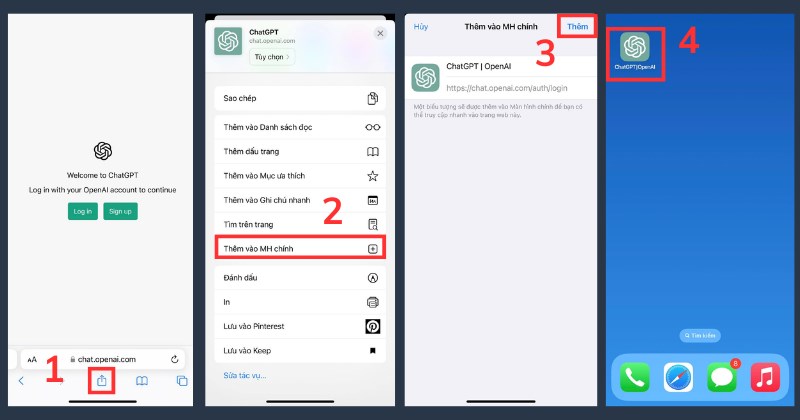
3. Cách cài đặt, đăng nhập ChatGPT trên điện thoại Android
Tương tự như iPhone, hiện tại, ChatGPT chỉ có thể sử dụng thông qua trang web của OpenAI và không có ứng dụng chính thức trên CH Play cho điện thoại Android. Tuy nhiên, bạn vẫn có thể sử dụng ChatGPT trên điện thoại Android bằng cách sử dụng các trình duyệt và tạo biểu tượng (icon) trên màn hình chính.
Dưới đây là cách đăng nhập, sử dụng ChatGPT trên điện thoại Android:
- Bước 1: Mở trình duyệt Google Chrome và truy cập vào trang web chat.openai.com/auth/login.
- Bước 2: Chọn biểu tượng ba chấm ở góc phải trên cùng của màn hình, sau đó kéo xuống và chọn tùy chọn “Thêm vào Màn hình Chính”.
- Bước 3: Nhấn “Thêm” hai lần để thêm biểu tượng ứng dụng ChatGPT lên màn hình chính và màn hình chờ. Sau đó, bạn có thể dễ dàng truy cập đăng nhập vào tài khoản ChatGPT một cách thuận tiện.
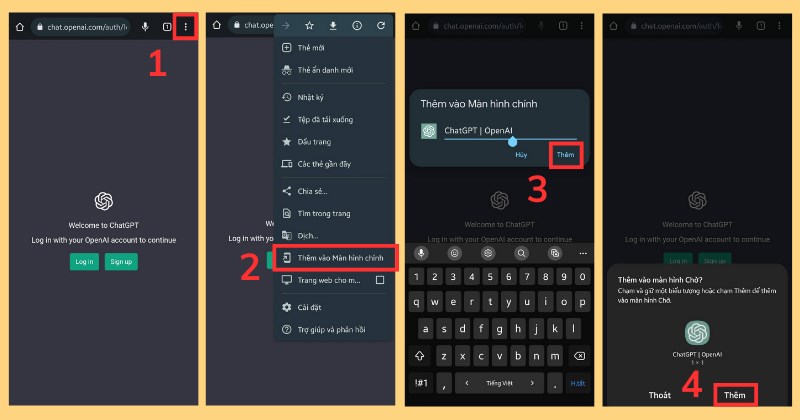
Hướng dẫn cách sử dụng ChatGPT chi tiết
Sau đây là chi tiết cách sử dụng ChatGPT:
Bước 1: Sau khi đã đăng ký hoặc đăng nhập thành công, bạn hãy bấm vào “New chat” để bắt đầu cuộc trò chuyện với ChatGPT. Tại đây, bạn có thể đặt bất kỳ câu hỏi nào về nhiều lĩnh vực khác nhau hoặc yêu cầu ChatGPT giúp bạn giải bài toán, viết bài văn, lập trình,…
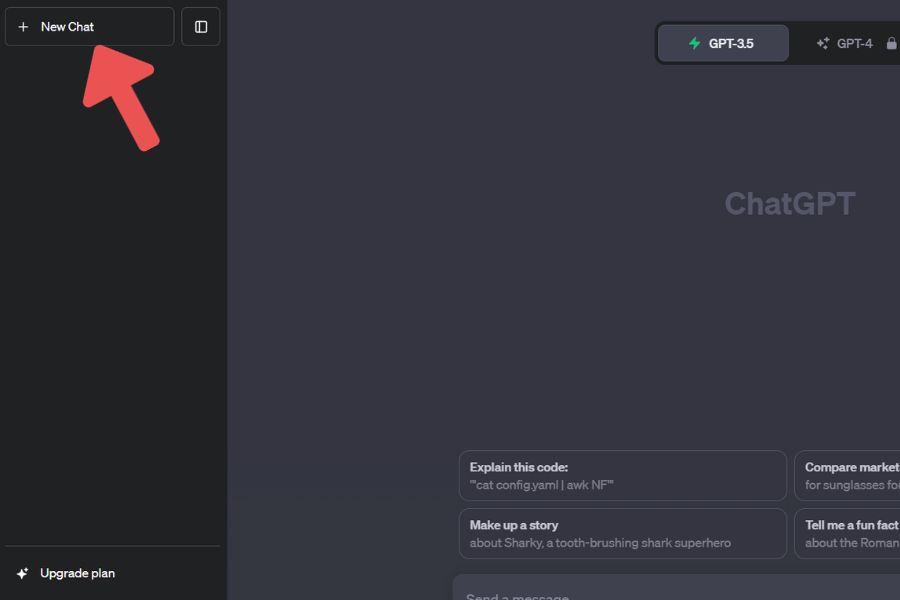
Bước 2: Hãy viết câu hỏi hoặc yêu cầu của bạn vào ô trống phía dưới màn hình, sau đó nhấn “Enter” để gửi câu hỏi.
Bước 3: Hệ thống ChatGPT sẽ ngay lập tức trả lời bạn. Bên dưới màn hình ngay biểu tượng ba chấm, bạn còn có thể tùy chỉnh chế độ giao diện (Theme), xóa cuộc trò chuyện (Clear all chats) và đăng xuất (Log out).
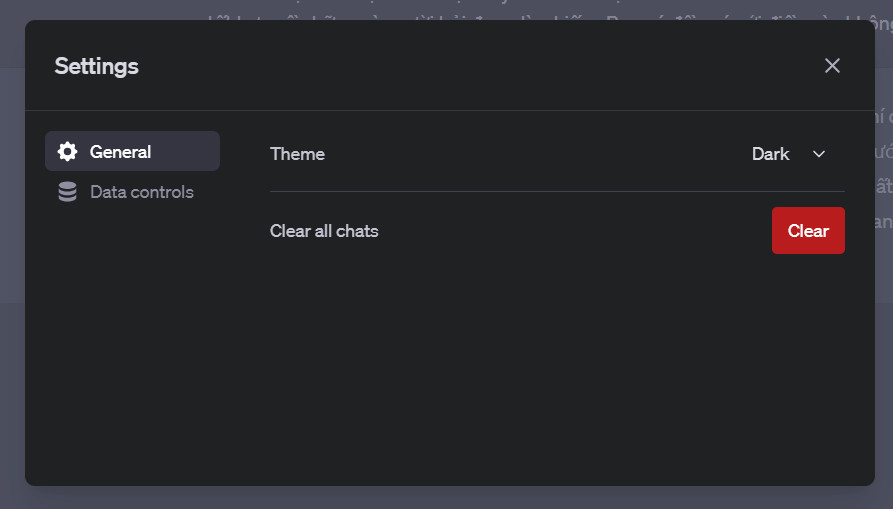
Bước 4: Dưới đây là ví dụ về câu hỏi mà InterDigi.vn đã thực hiện, bạn có thể thử tạo các câu hỏi tương tự để tương tác với ChatGPT.
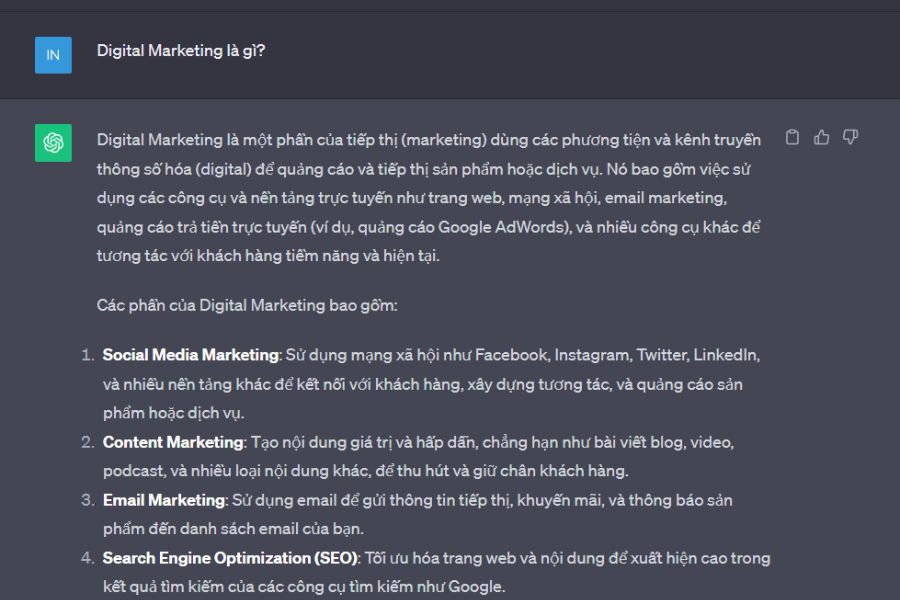
Mẹo đặt Promt mô tả đúng mong muốn tìm kiếm
1. Sử dụng lệnh Prompt cụ thể và rõ ràng
Khi tương tác với ChatGPT, bạn cần biết cách sử dụng câu lệnh Prompt. Có thể hiểu Promp là đoạn văn bản đầu vào mà bạn cung cấp cho ChatGPT để hệ thống tạo phần tiếp theo của văn bản. Cách bạn đặt Prompt sẽ ảnh hưởng đến khả năng hiểu và phản ứng của ChatGPT với ý muốn của người dùng. Do đó, việc biết cách đặt Prompt một cách hợp lý là quan trọng để có thể tương tác hiệu quả với ChatGPT.
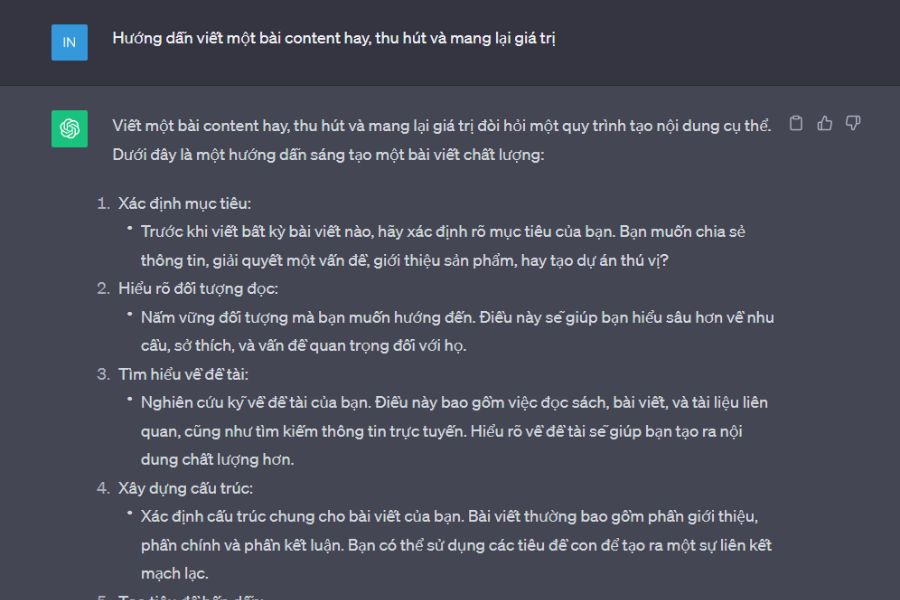
Hãy chắc chắn rằng bạn đặt Prompt có mục tiêu cụ thể, tuân thủ ngữ pháp và tránh sử dụng các từ ngữ mơ hồ có thể gây hiểu nhầm. Ngoài ra, viết Prompt dưới dạng câu hỏi có thể giúp ChatGPT hiểu rõ yêu cầu của bạn hơn.
2. Cung cấp bối cảnh và xác định vai trò của ChatGPT
Thêm yếu tố bối cảnh và mô tả vai trò sẽ giúp ChatGPT hiểu được tình huống, mục tiêu và ngữ cảnh cụ thể để đưa ra câu trả lời chính xác hơn. Bạn có thể sử dụng mẫu câu như: “Với tư cách một [nghề nghiệp/vai trò], bạn hãy…”.

3. Yêu cầu ChatGPT trả lời theo văn phong cụ thể
Bạn có thể yêu cầu ChatGPT trả lời theo văn phong hoặc định dạng cụ thể mà bạn mong muốn, ví dụ như:
- Sử dụng ngôn ngữ phù hợp cho học sinh lớp 5
- Viết dưới dạng câu chuyện kết hợp thông tin giải trí
- Sử dụng ngôn ngữ chuyên môn
- Viết dưới dạng danh sách đánh dấu
- …
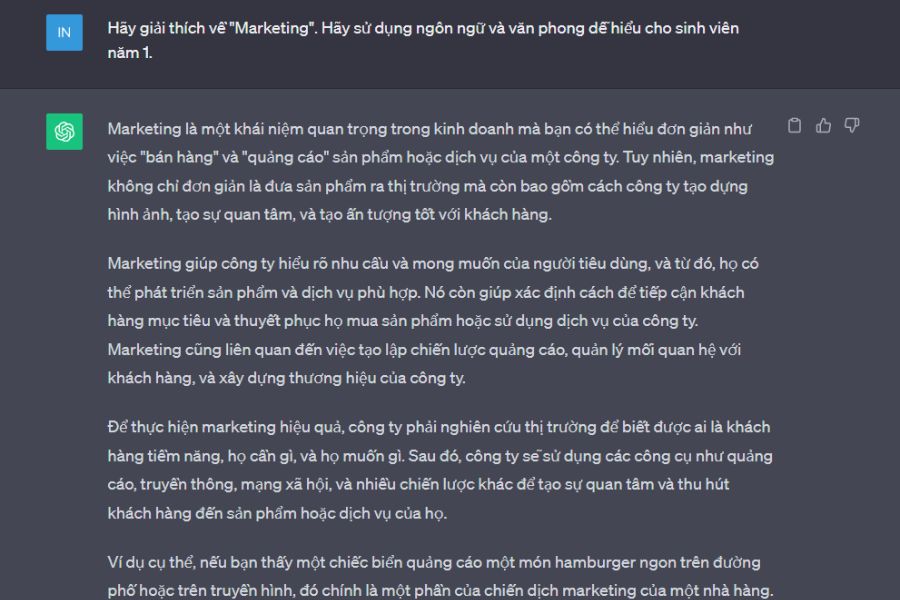
4. Yêu cầu đưa ra câu trả lời với nhiều góc nhìn và ý tưởng mới
Đây là chức năng quan trọng trong các ngành sáng tạo là yêu cầu ChatGPT đưa ra câu trả lời từ nhiều góc nhìn và quan điểm khác nhau, trong từng ngữ cảnh cụ thể. Bạn có thể sử dụng các mẫu yêu cầu như sau:
- Phân tích từ nhiều góc độ, bao gồm góc độ chính trị, kinh tế, xã hội và lao động
- Hãy ưu tiên những ý tưởng mới lạ, độc đáo và sáng tạo
- Nêu lên các quan điểm gây tranh cãi
- …

5. Yêu cầu ChatGPT đặt câu hỏi trước khi trả lời
Bạn có thể yêu cầu ChatGPT tự đặt câu hỏi trong quá trình trò chuyện để bạn cung cấp thông tin thêm và ChatGPT có thể tìm kiếm và phân vùng tốt hơn. Sử dụng câu lệnh như:
“Khi trả lời bạn hãy tự đặt câu hỏi trước khi trả lời để có thể phân vùng tốt hơn về những gì người hỏi đang tìm kiếm.”.
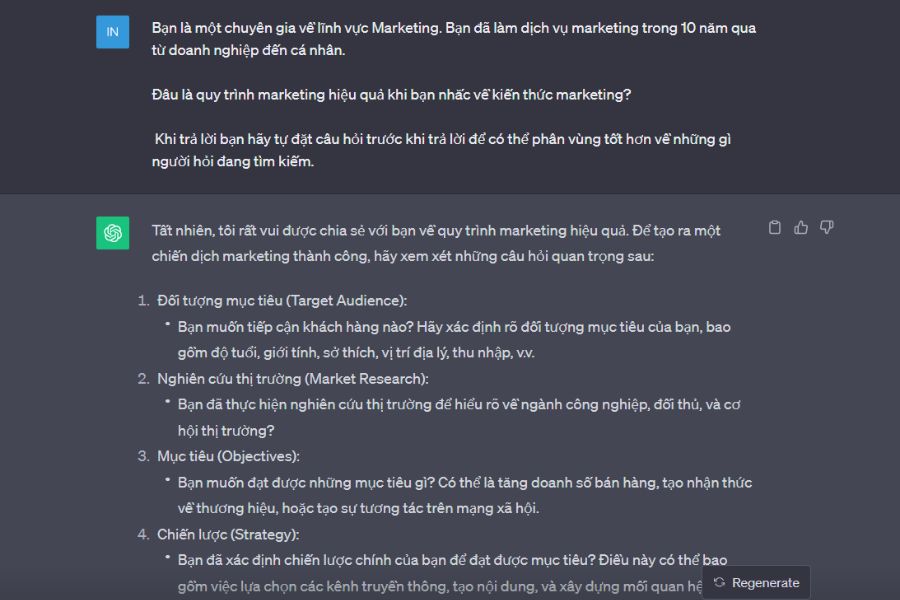
Hướng dẫn cài AIPRM “buff” sức mạnh cho ChatGPT
1. AIPRM for ChatGPT là gì?
AIPRM, viết tắt của Artificial Intelligence-Powered Risk Management, hiểu đơn giản là một hệ thống quản lý rủi ro liên quan đến các mô hình Trí tuệ nhân tạo (AI).

Đây là một tập hợp công cụ và kỹ thuật sử dụng Trí tuệ nhân tạo để giảm thiểu các rủi ro liên quan đến các mô hình Trí tuệ nhân tạo, hỗ trợ tạo các gợi ý cho việc áp dụng trong các lĩnh vực như bán hàng, tiếp thị, hạ tầng, và tối ưu hóa công cụ tìm kiếm và còn nhiều lĩnh vực khác.
AIPRM cung cấp sự hỗ trợ tối ưu cho hiệu suất sử dụng trên ChatGPT, giúp xác định các vấn đề cụ thể và từ đó đề xuất các biện pháp hoặc cách thức để giải quyết những thách thức đang gặp phải.
2. Lợi ích khi sử dụng AIPRM for ChatGPT
Tiết kiệm thời gian: AIPRM cung cấp một thư viện sẵn có của các lệnh Prompt, cho phép bạn tiết kiệm thời gian trong việc tạo văn bản cho nhiều tác vụ khác nhau. Điều này đặc biệt hữu ích nếu bạn không quen thuộc với việc tạo lệnh từ đầu.
Cải thiện chất lượng: Các lệnh Prompt sẵn có trong AIPRM được tối ưu hóa để tạo ra văn bản chất lượng cao. Điều này đảm bảo rằng bạn có thể tạo ra văn bản chính xác, thông tin và hấp dẫn.
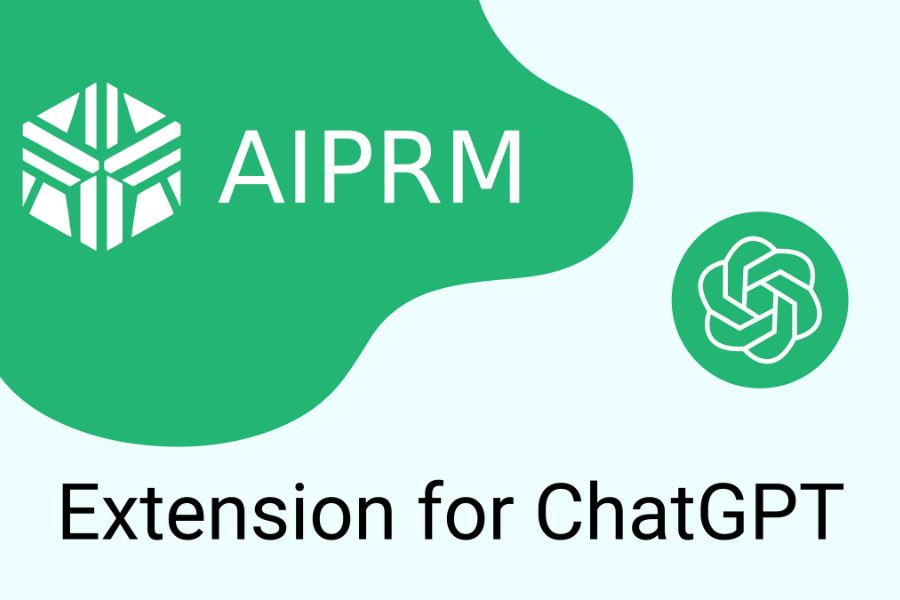
Khám phá sự sáng tạo: Sử dụng các lệnh Prompt trong AIPRM có thể giúp bạn sáng tạo hơn với văn bản của mình. Nếu bạn đang gặp khó khăn trong một dự án viết, lựa chọn lệnh Prompt sẵn có có thể giúp bạn bắt đầu và tạo ra những ý tưởng mới.
Cộng tác với người khác: AIPRM cho phép bạn chia sẻ các lệnh Prompt của mình với người khác, giúp tạo điều kiện tốt cho việc cộng tác trong các dự án và nhận phản hồi về công việc của bạn.
Học hỏi từ cộng đồng: AIPRM có một cộng đồng người dùng chia sẻ lệnh Prompt và phản hồi của họ. Điều này là một cách tuyệt vời để học hỏi từ những người khác và nâng cao kỹ năng viết nhanh của bạn.
3. Hướng dẫn cài đặt AIPRM cho ChatGPT
Viết lại đoạn văn bản sau đây:
Bước 1: Đầu tiên, truy cập vào trang chủ: https://www.aiprm.com. Tiếp đến, chọn phần “Install Now for Free” ở giữa màn hình để tiến hành cài đặt.
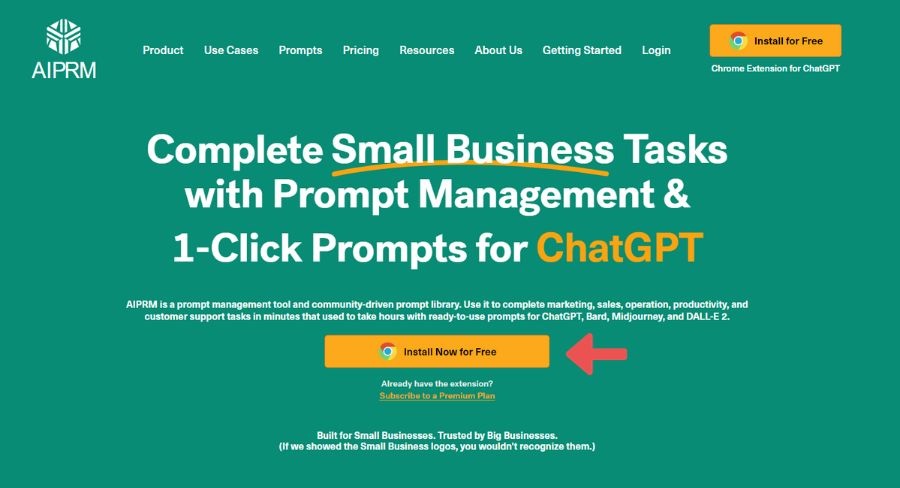
Bước 2: Sau đó, trình duyệt của bạn sẽ chuyển hướng đến trang cài đặt extension của Google Chrome. Bạn hãy chọn “Add to Chrome (Thêm vào Chrome)”.

Bước 3: Vậy là các bạn đã cài xong Add on hỗ trợ khi sử dụng ChatGPT. Bạn chỉ cần truy cập hoặc làm mới (refresh) lại trang https://chat.openai.com/ là có thể sử dụng.
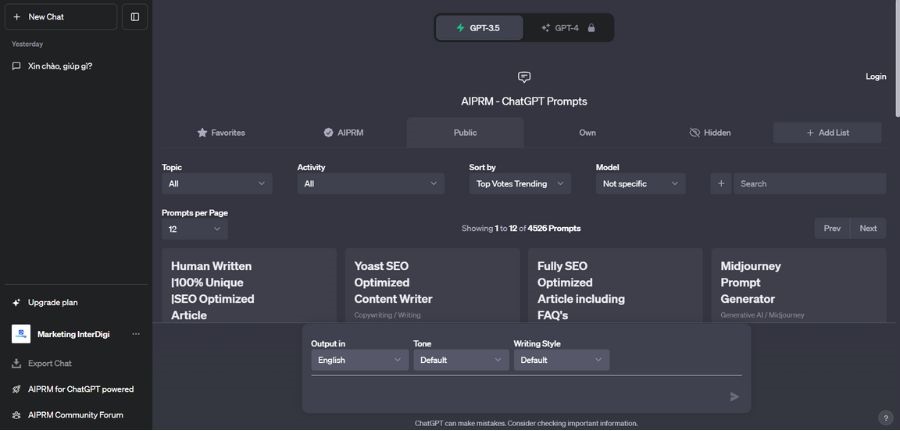
Trên đây, bài viết đã cung cấp cho bạn các thông tin về ChatGPT là gì? Cách đăng ký và sử dụng ChatGPT miễn phí tại Việt Nam, và các nguyên nhân khiến bạn không đăng ký được, cũng như giải đáp thắc mắc là đăng ký có mất phí không. Nếu bạn có bất kỳ thắc mắc nào, đừng ngần ngại liên hệ InterDigi.vn để được hỗ trợ nhé!